Zugriff auf WebDAV in Ubuntu
Zuletzt geändertes Datum
2017-03-20
Die nachfolgenden, schrittweisen Anleitungen erläutern, wie Sie mithilfe von WebDAV auf Ubuntu eine Verbindung mit Ihrem NAS herstellen.
Betriebssystem des Kunden: Ubuntu 9.10 Desktop
QNAP NAS Firmware-Version: 3.2.0
-
Öffnen Sie "Speicherorte" > "Verbindung mit Server…".
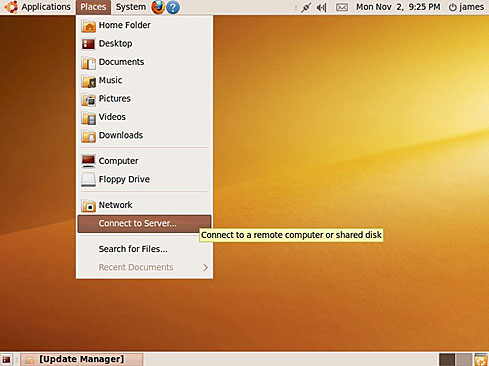
-
Wählen Sie entsprechend Ihrer NAS-Einstellungen "WebDAV (HTTP)" oder "Sicheres WebDAV (HTTPS)" als Service-Typ. Geben Sie Ihre Host-Daten ein. Klicken Sie auf "Verbinden", um die Verbindung herzustellen.
Geben Sie für die Authentifizierung das Passwort des Benutzernamens ein. Vergewissern Sie sich, dass der Benutzername und dessen Passwort WebDAV-Zugriffsrechte für diesen Freigabeordner besitzen.
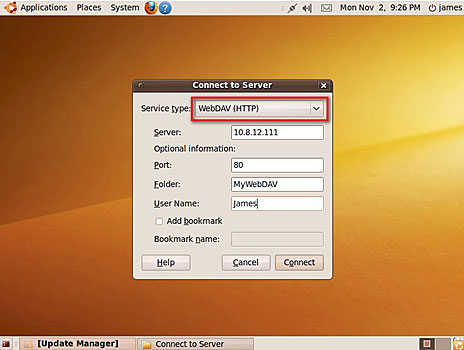
-
Und das war's. Die WebDAV-Verbindung wurde erfolgreich hergestellt. Auf dem Desktop wird automatisch ein verknüpfter Ordner erstellt.






